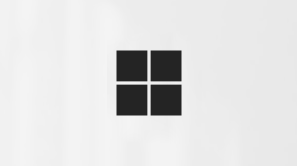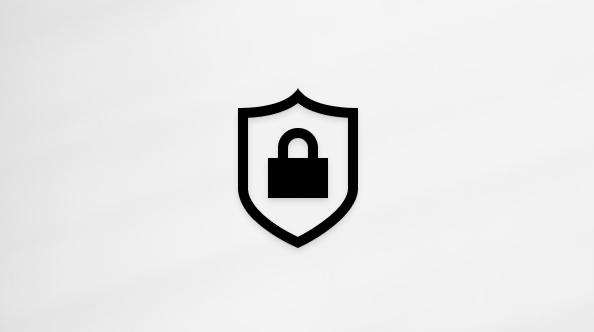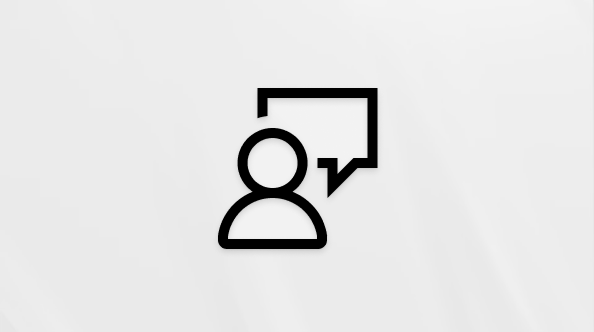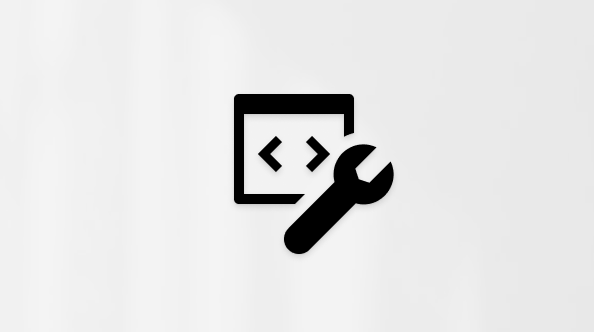Ustvarjanje ekipe od začetka v aplikaciji Microsoft Teams
Če nimate obstoječe skupine ali Microsoft 365, začenjate od začetka. To pomeni, da lahko izberete, kako bo vaša skupina organizirana in nastavljena.
Ko ustvarite skupino, dobite ustrezno SharePointovo mesto in OneNote.
Ustvarite skupino od začetka:
-
Na levi strani aplikacije izberite Klepet v
-
Nad seznamom klepetov in kanalov izberite Novi elementi.
-
Izberite Nova ekipa.
-
Poimenujte skupino in dodajte izbirni opis.
-
Odločite se, kakšno skupino želite imeti. Če želite omejiti vsebino in se pogovoriti z določeno skupino oseb, izberite Zasebno. Za skupnost ali temo, ki se ji lahko pridružijo vsi v organizaciji, izberite Javno. Če vaša organizacija uporablja razvrstitev podatkov, izberite tudi oznako občutljivosti skupine.
Opomba: Ekipe so samodejno zasebne (če organizacija to dovoljuje). Privzeta občutljivost, če jo nastavi organizacija, se bo samodejno prikazala.
-
Ko končate, izberite Ustvari.
Prvi kanal vaše ekipe
Vsaka ekipa ima vsaj en kanal. Za vas ustvarimo prvega; Vendar pa morate vnesti ime, če želite začeti. Opis je enak opisu skupine.
Opomba: Vaš prvi kanal ste včasih imenovali splošni kanal, vendar ga lahko preimenujete. Več informacij najdete v članku Urejanje kanala v aplikaciji Microsoft Teams.
Po potrebi lahko dodate več kanalov , vendar boste ta kanal vedno imeli. Prvega kanala ni mogoče arhivirati ali izbrisati.
Kaj narediti zdaj
Kot ustvarjalec ekipe ste lastnik. Povabite osebe v svojo ekipo in ustvarite več kanalov. Za poglobljen vpogled v vloge in dovoljenja glejte Lastnik ekipe , član in zmogljivosti za goste v aplikaciji Teams.
Ustvarite lahko več ekip – v lasti imate lahko do 250 ekip na račun.
Opomba: Vaša organizacije lahko omejijo, kdo lahko ustvarja ekipe. Če ne morete ustvariti skupine ali morate izklopiti ustvarjanje skupine, se obrnite na skrbnika za IT
Sorodne teme:
-
Pojdite v svoje ekipe v združenih klepetih
-
Tapnite Ustvari novo ekipo +
-
Poimenujte skupino, dodajte opis ter izberite njeno raven zasebnosti in vrsto podatkov.
-
Povabite osebe ali celo celotne skupine stikov, da se pridružijo novi skupini.
Opombe:
-
Vaša organizacija lahko omeji, kdo lahko ustvarja skupine. Če ne morete ustvariti skupine ali morate izklopiti ustvarjanje skupine, se obrnite na skrbnika za IT.
-
Če ste globalni skrbnik, priporočamo, da ustvarite ekipo na ravni organizacije, ki samodejno doda vse osebe v vaši organizaciji.